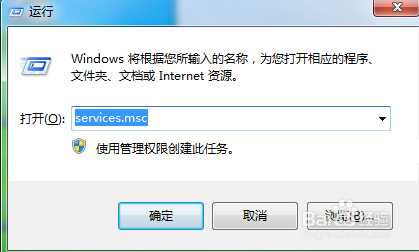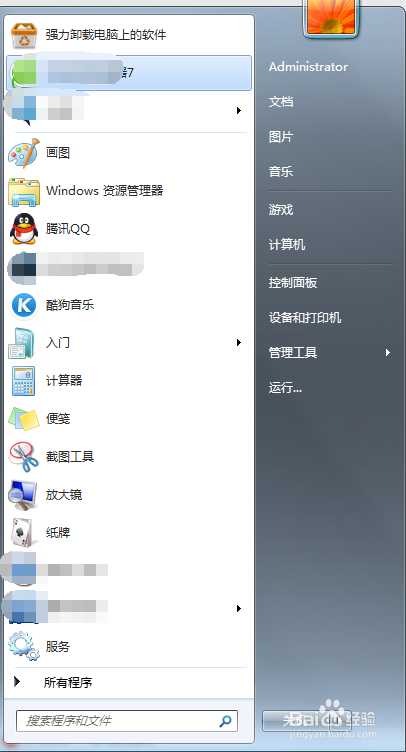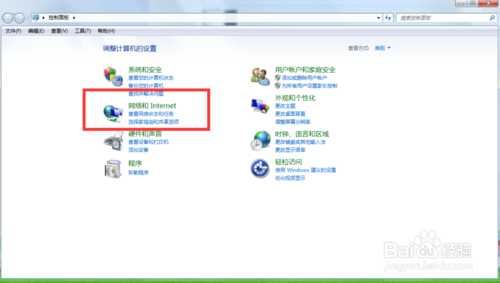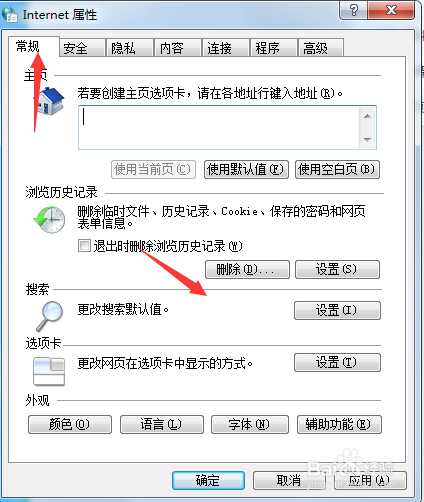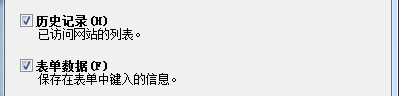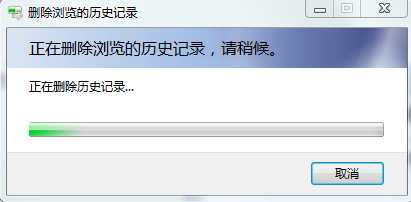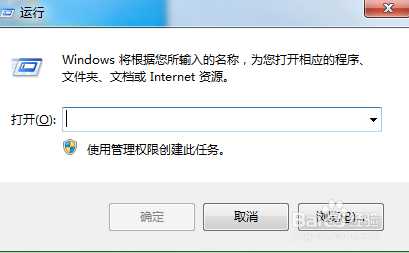杰网资源 Design By www.escxy.com
电脑开始菜单里面的运行选项,相信大家都经常使用,利用运行可以快速的打开我们想打开的服务,极大的节省了我们的时间,给我们带来了便利,但是时间长了就会出现很多的运行搜索记录,今天小编就为大家讲解下如何清除运行搜索记录,希望对大家有所帮助。
方法/步骤
1、打开电脑左下角的开始菜单,在右方列表中找到控制面板选项,点击打开。
2、进入控制面板主界面,在下发的选项中,找到网络和Internet选项,点击进入。
3、进入之后,点击下方的【Internet选项】,进去网络设置界面。
4、进入Internet属性对话框,在上方菜单栏中找到常规选项,点击下方的删除按钮。
5、进入删除浏览记录界面,把历史记录和表单数据勾选上,然后点击下方的删除选项。
6、接着会弹出删除进程对话框,等待删除完成后,我们点击下方的应用,确定
7、此时我们再打开运行选项,就会发现之前的浏览记录已经删除完毕了。
以上就是电脑开始菜单中运行的搜索记录怎么清除方法介绍,希望能对大家有所帮助!
标签:
电脑
杰网资源 Design By www.escxy.com
广告合作:本站广告合作请联系QQ:858582 申请时备注:广告合作(否则不回)
免责声明:本站文章均来自网站采集或用户投稿,网站不提供任何软件下载或自行开发的软件! 如有用户或公司发现本站内容信息存在侵权行为,请邮件告知! 858582#qq.com
免责声明:本站文章均来自网站采集或用户投稿,网站不提供任何软件下载或自行开发的软件! 如有用户或公司发现本站内容信息存在侵权行为,请邮件告知! 858582#qq.com
杰网资源 Design By www.escxy.com
暂无评论...
最新文章
友情链接
杰网资源 Design By www.escxy.com